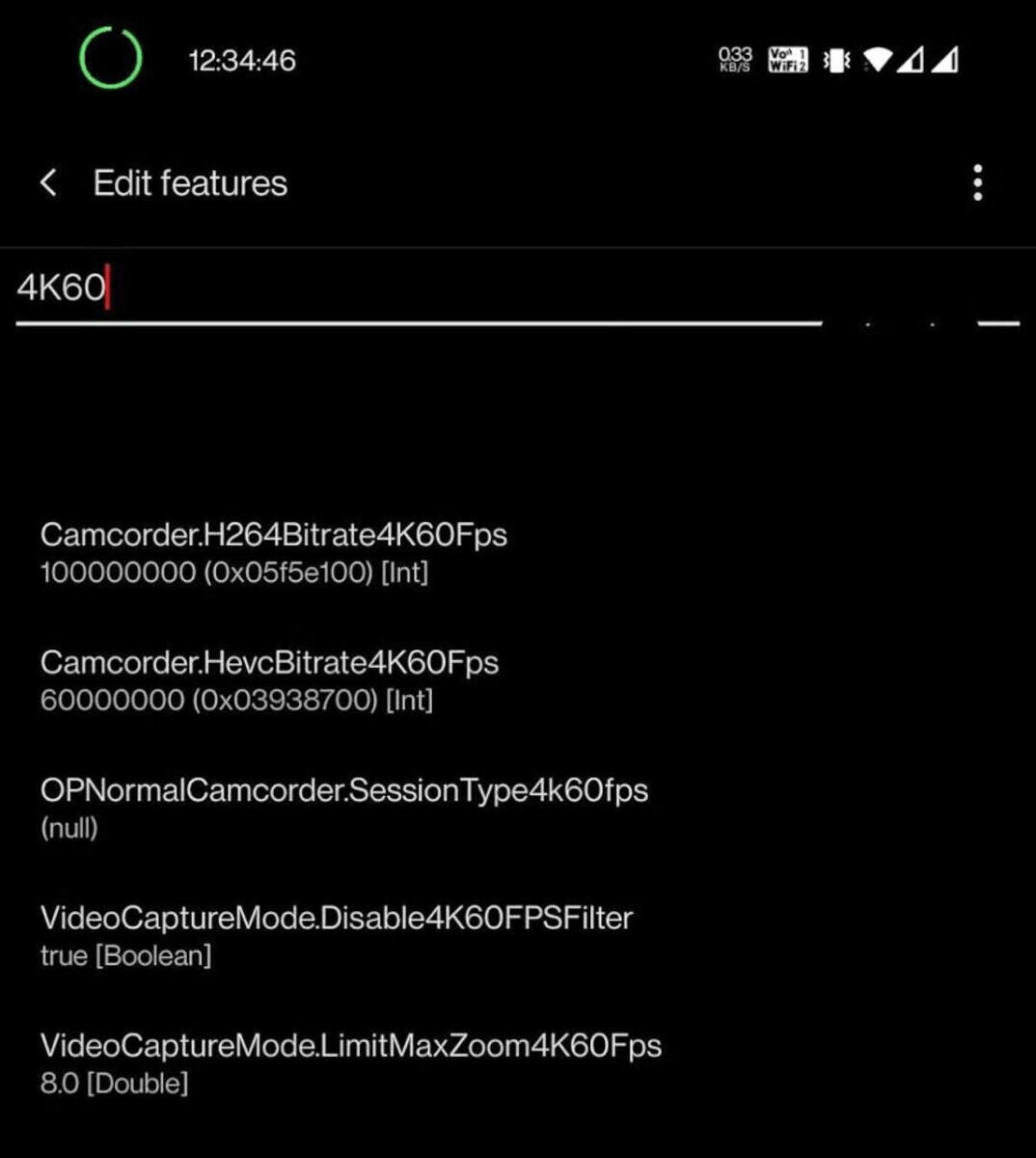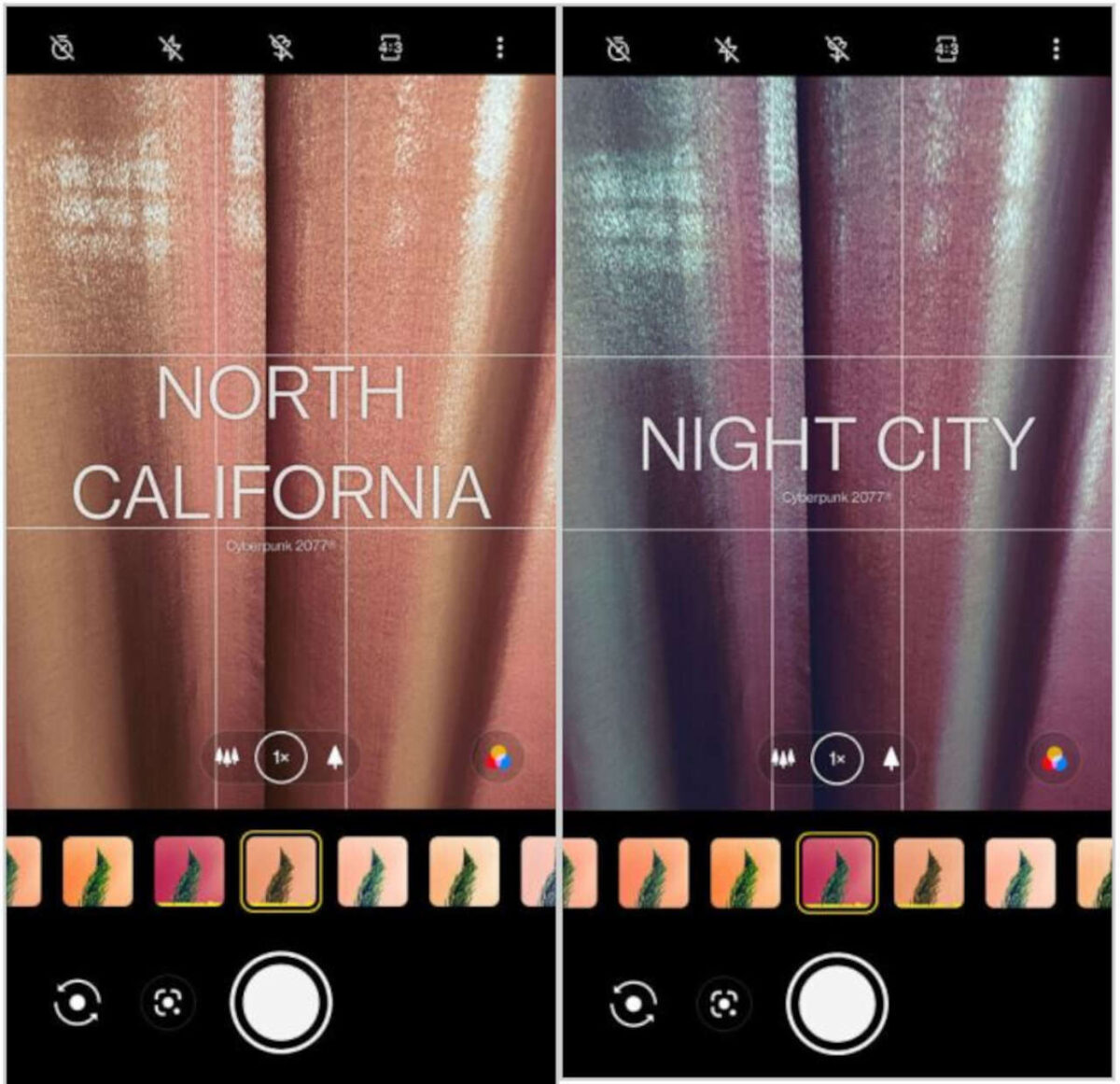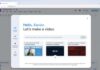Se avete uno smartphone OnePlus, forse non sapete che l’app della fotocamera cela al suo interno delle funzionalità nascoste. Toccare l’argomento della qualità fotografica è sempre un qualcosa di delicato in casa OnePlus. Nonostante gli smartphone OnePlus siano generalmente molto apprezzati a tutto tondo, spesso l’aspetto fotografico si è dimostrato un passo indietro rispetto ai migliori esponenti. Con OnePlus 9 Pro ci sono stati dei passi in avanti, ma quando non è l’azienda a migliorare le cose, ci si mette la community a contribuire.
Ed infatti i modder della community OnePlus hanno ben pensato di “spulciare” nell’app fotocamera della OxygenOS per scovare qualcosa. E come altri produttori, è noto che la OnePlus Camera ha un suo menu interno segreto. “Segreto” perché non è liberamente accessibile dagli utenti, ma è un qualcosa di riservato agli ingegneri OnePlus per tutte le operazioni di test software. Anche perché lasciare la possibilità a chiunque di metterci le mani potrebbe significare comprometterne il normale utilizzo della fotocamera. Perché da questo menu è possibile accedere a voci che agiscono in maniera profondo sul suo funzionamento.
L’app fotocamera OnePlus nasconde delle funzionalità non per tutti: ecco come averle
Ma è in casi come questi che subentra la flessibilità data da un sistema operativo qual è Android. Basta avere i permessi di root ed ecco che è possibile accedere a queste funzionalità nascoste, altrimenti escluse agli utenti standard. Premettiamo che ottenere i permessi di root significa aver eseguito lo sblocco del bootloader e l’installazione di un gestore di root come Magisk.
Da PC con ADB
Una volta che avrete il vostro “rootato” il vostro smartphone OnePlus, attivate le Opzioni Sviluppatore e dal relativo menu attivate il Debug USB. A questo punto, il passo successivo è installare ADB sul vostro PC (potete scaricarlo dal sito ufficiale), dopodiché apri la cartella ADB (dovrebbe chiamarsi “platform-tools“). Al suo interno tieni premuto il tasto Shift della tastiera, clicca col destro del mouse e seleziona “Apri finestra PowerShell”. Dalla finestra di terminale inserisci i seguenti comandi:
adb shellsuConferma sullo smartphone la richiesta SuperUser, dopodiché digita il seguente comando:
am start -n "com.oneplus.camera/com.oneplus.camera.FeatureEditorActivity"Da smartphone
Se preferiste fare tutto da smartphone (sempre con root), scaricate un’app terminale (per esempio Termux). Apri l’app e digita il seguente comando:
suConferma la richiesta di SuperUser e poi invia il seguente comando:
am start -n "com.oneplus.camera/com.oneplus.camera.FeatureEditorActivity"In alternativa, potete fare affidamento all’app Activity Launcher. Confermate l’accesso SuperUser al suo avvio, cercate l’app fotografica (com.oneplus.camera), cliccate su di essa e poi avviate l’attività “FeatureEditorActivity“.
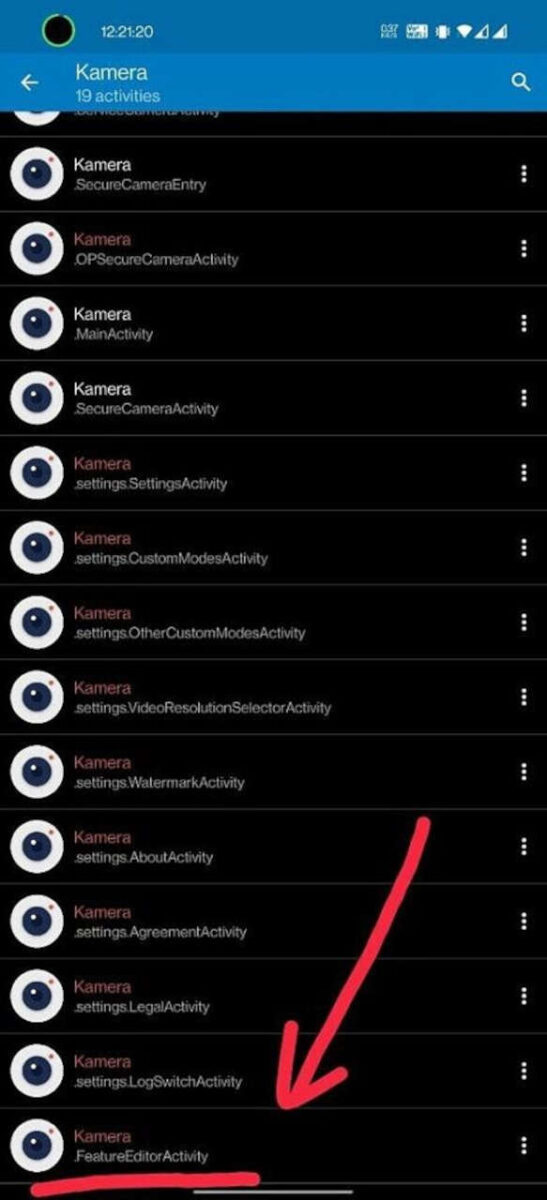
Come sbloccare le opzioni nascoste
Indipendentemente dal modo con cui lo apriate, il menu “segreto” della OnePlus Camera nasconde diverse opzioni, molte delle quali sono tecnicismi che non vi interessano. Ma ci sono anche delle funzionalità interessanti, come ad esempio sbloccare la registrazione 4K 60 fps in formato HEVC. Potete farlo cercando la relativa voce, così come potete cercare i filtri fotografici “esclusivi” della variante CyberPunk 2077 di OnePlus 8T.
E non finisce qui. Come ben saprete, OnePlus 9 e 9 Pro sono caratterizzati da un’app fotografica con una modalità Pro realizzata in collaborazione con Hasselblad. Inutile dire che è possibile scaricare ed installare questa versione dell’app anche su altri smartphone OnePlus, con pro e contro della situazione.
⭐️ Scopri le migliori offerte online grazie al nostro canale Telegram esclusivo.